Fjern Flash Player Fra Mac (Trinn-For-Trinn-Veiledning)
Før vi stuper inn
Før vi dykker inn, la oss sørge for at du er trygg på nettet. Vi opprettet SpyHunter fordi sikkerheten din er viktig for oss.
Beskytt datamaskinen din i dag — last ned SpyHunter her! Sjekk ut våre beste tips nedenfor for å holde datamaskinen din trygg og sikker.

Adobe Flash Player, en gang en stift for interaktivt innhold på nettet, har offisielt blitt avviklet fra og med 31. desember 2020. Dette markerte slutten på en æra, som gikk bort fra en teknologi som var sentral i de tidligere dagene av internett.
Med avviklingen har Flash Player blitt foreldet, erstattet av moderne nettstandarder som HTML5. Disse nye teknologiene tilbyr overlegen ytelse, sikkerhet og kompatibilitet på tvers av enheter, noe som gjør Flash Player unødvendig.
Denne artikkelen undersøker sikkerhetsproblemene knyttet til å beholde utdatert programvare som Flash Player på Mac-en og gir detaljerte instruksjoner om hvordan du fjerner den.
Hvorfor avinstallere Flash Player fra Mac-en?
Å avinstallere Adobe Flash Player fra Macen er et skritt fremover for å styrke enhetens sikkerhet og sikre en tryggere nettleseropplevelse.
La oss bryte ned de viktigste grunnene til å vurdere å fjerne Flash Player fra Mac-en.
- Sikkerhetssårbarheter: Adobe Flash Player har vært beryktet for sine sikkerhetsmangler. Hackere har utnyttet disse sårbarhetene til å starte angrep på brukernes enheter. Ved å avinstallere Flash eliminerer du et nøkkelmål for nettangrep, og forbedrer dermed enhetens sikkerhet.
- Utdatert teknologi: Med fremskritt innen nettstandarder som HTML5, WebGL og WebAssembly, har behovet for Flash Player blitt betydelig redusert. Moderne nettlesere støtter nå innholdstypene Flash en gang gjorde mulig, noe som gjør det overflødig.
- Slutt på støtte: Adobe avsluttet offisielt støtte for Flash Player i slutten av desember 2020. Denne opphøret inkluderer slutten av sikkerhetsoppdateringer, noe som gjør eksisterende installasjoner sårbare for nyoppdagede sikkerhetstrusler.
- Redusert popup-svindel: Nettkriminelle skjuler ofte skadelig programvare som falske Flash Player-oppdateringer. Uten Flash installert kan du enkelt gjenkjenne og avvise disse løgnaktige meldingene, og dermed beskytte enheten din ytterligere.
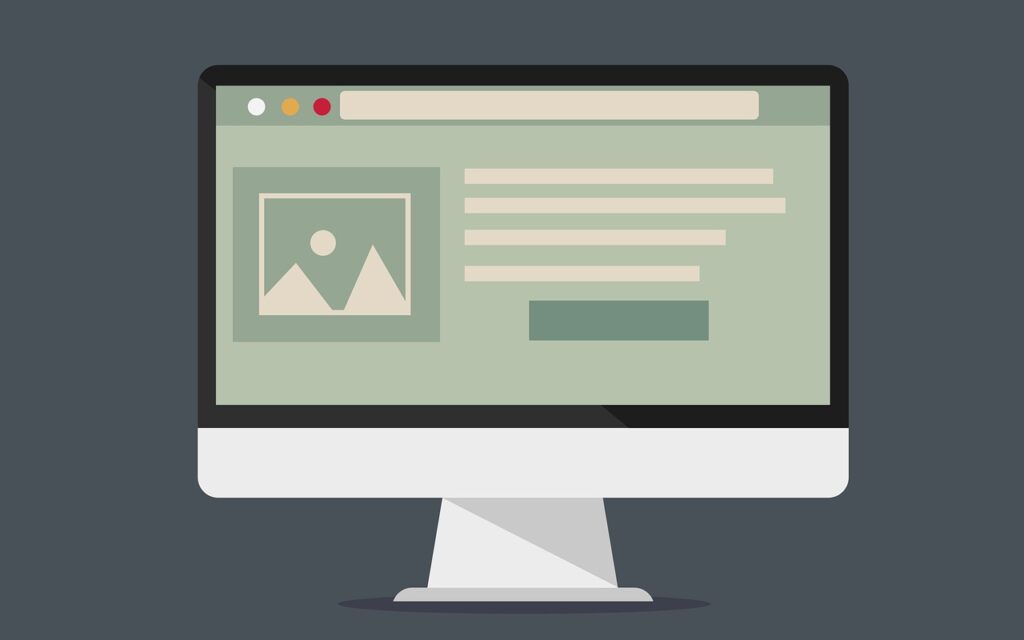
Når du fjerner Adobe Flash Player, beskytter du ikke bare datamaskinen mot potensielle sikkerhetsbrudd, men bidrar også til en mer strømlinjeformet og effektiv nettleseropplevelse.
Detaljerte trinn for å avinstallere Adobe Flash Player på Mac
Bruk Adobes offisielle Flash Player-avinstalleringsverktøy
For de som ønsker å rense Mac-en og fjerne utdatert programvare, gir Adobes offisielle Flash Player-avinstalleringsverktøy en enkel løsning.
Last ned Adobe Flash Player avinstalleringsverktøyet
Begynn med å besøke Adobes offisielle nettsted for å laste ned Flash Player Uninstall Tool. Adobe tilbyr versjoner som passer for forskjellige macOS-versjoner, så sørg for å velge den som samsvarer med operativsystemet ditt.
Dette trinnet er avgjørende for å sikre at avinstalleringsprosessen går jevnt og effektivt. Nedlasting av riktig versjon vil forhindre potensielle inkompatibiliteter som kan hindre prosessen.
Slik kjører du Adobes avinstalleringsprogram på macOS
Når du har lastet ned avinstalleringsverktøyet, åpner du den nedlastede filen for å se Adobe Flash Player Uninstaller-ikonet. Dobbeltklikk på dette ikonet for å starte avinstalleringsprosessen.
Et vindu vil dukke opp som ber om din tillatelse til å fortsette; klikk Uninstall for å fortsette. Under denne prosessen, hvis du har noen nettlesere åpne, vil du bli bedt om å lukke dem for å sikre en ren avinstallering.
Om nødvendig kan du velge Force Close All for å lukke alle åpne nettlesere automatisk. Etter at avinstalleringen er fullført, vil en bekreftelsesskjerm dukke opp som signaliserer at Adobe Flash Player har blitt fjernet fra Mac-en.
Manuell fjerningsmetode
For brukere som er komfortable med å grave litt dypere inn i Mac-filsystemet, kan manuell fjerning av Flash Player-komponenter være et effektivt alternativ.
Fjern autorisering av Flash Player
- Klikk på Apple-menyen og velg
System Settings. - Finn Flash Player-ikonet nederst i vinduet og klikk på det.
- Velg kategorien
Advancedøverst i det nye vinduet, og klikk deretterDeauthorize This Computer. - Bekreft valget ditt.
Fjern Flash Player fra Utilities
- Åpne
Applicationsmappen gjennom etFinder-vindu. - Finn og klikk på
Utilitiesi listen over programmer. - Finn og velg
Adobe Flash Player Install Manageri listen over verktøyikoner. - Klikk på
Uninstalli vinduet som kommer opp. Skriv inn brukernavnet og passordet ditt og klikk påInstall Helper. - Velg å
Force Closealle nettlesere, hvis noen er åpne, og klikk deretter påRetry. - Vent til avinstalleringen er fullført og bekreft med
Done.
Slett Flash Player-filer og -mapper manuelt
- Åpne
Finderog klikkGo > Go to Folder. - Skriv inn følgende katalogstier i dialogboksen og trykk Retur etter hver:
/Library/Preferences/Macromedia/Flash Player/Library/Caches/Adobe/Flash Player
- Slett eventuelle gjenværende filer du finner der og tøm
Trash.
Enten du velger Adobes avinstalleringsverktøy for en enkel prosess eller velger den manuelle metoden for en mer grundig opprydding, kan fjerning av Flash Player bidra til at Mac-en kjører jevnt.
Fjerner Flash Player med SpyHunter
For brukere som søker en pålitelig verktøyprogramvare for å fullføre denne oppgaven, tilbyr SpyHunter en utmerket løsning. Den er utformet ikke bare for å beskytte systemet ditt mot skadelig programvare, men utmerker seg også i å identifisere og rense ut unødvendige filer etterlatt av avinstallerte programmer, inkludert Flash Player.
Å bruke SpyHunter for å rense gjenværende Flash Player-filer innebærer en enkel prosess:
- Last ned SpyHunter og følg instruksjonene for å fullføre installasjonen.
- Naviger til
App Uninstaller-fanen i SpyHunter-menyen. - Ved å klikke på den starter en skanning som viser alle de installerte programmene dine.
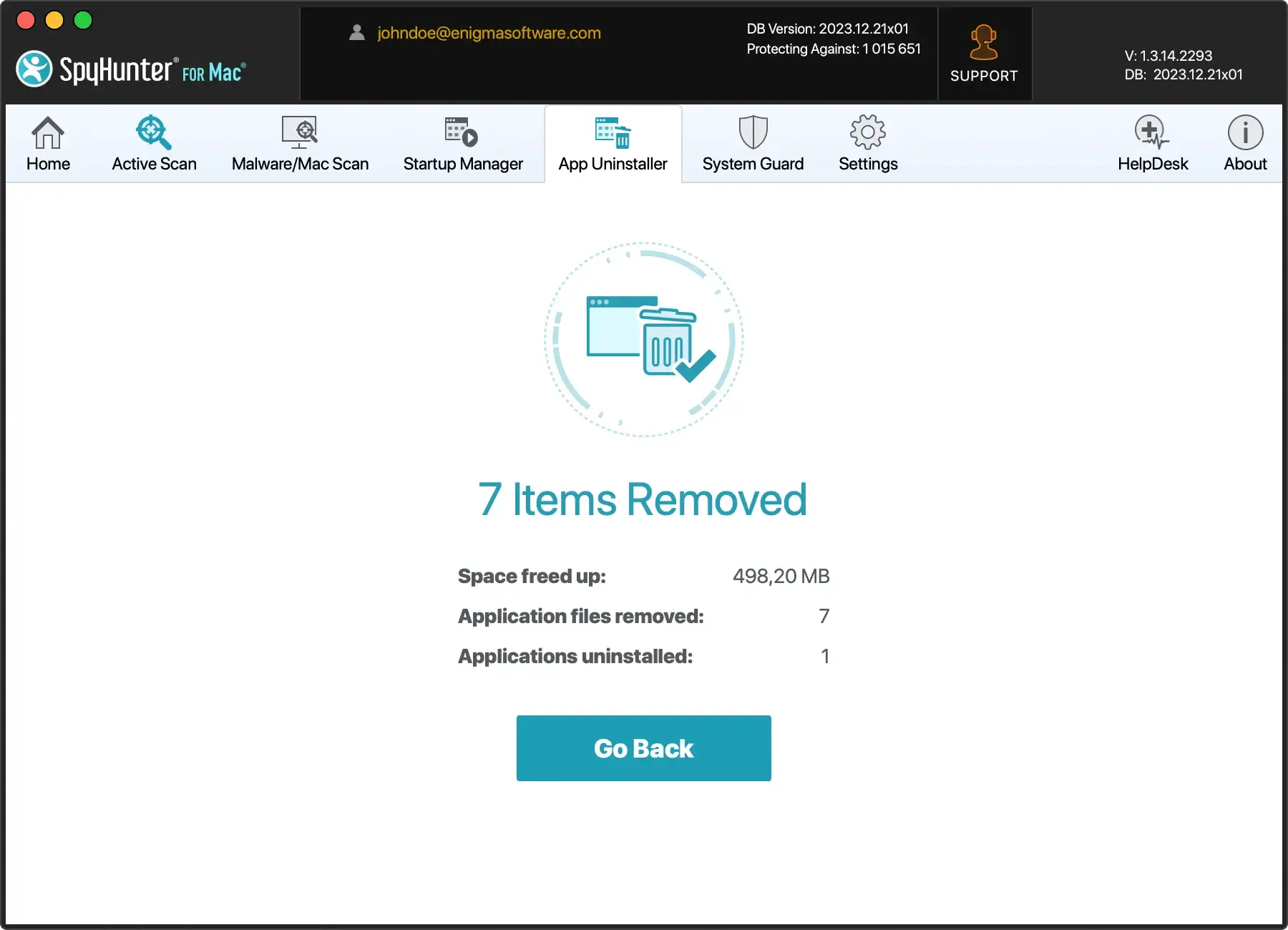
- Se gjennom skanneresultatene og velg Flash Player for fjerning.
- Fortsett å rense systemet ved å fjerne appen og eventuelle relaterte filer.
Denne prosessen sikrer at datamaskinen ikke bare er fri for Flash Player, men også fri for filer som potensielt kan hemme ytelsen. Ved å holde systemet optimalisert, reduserer du risikoen for programvarekonflikter og holder datamaskinen i gang jevnt.
Tips for å opprettholde Mac-ens helse etter fjerning av Flash Player
Å holde Mac-en i topp stand slutter ikke med å avinstallere Flash Player. Det er handlingsrettede trinn du kan ta for å opprettholde Mac-ens helse og optimalisere ytelsen.
Følg disse enkle, men effektive strategiene for å holde Mac-en sikker og kjører problemfritt.
Oppdater macOS regelmessig for forbedret sikkerhet
En av de enkleste måtene å beskytte systemet på er å holde Mac OS oppdatert. Apple gir ofte ut oppdateringer som ikke bare introduserer nye funksjoner, men også retter opp sikkerhetssårbarheter. Slik kan du sikre at macOS alltid er oppdatert:
- Se etter oppdateringer regelmessig: Åpne systeminnstillingene på Mac-en, klikk på Programvareoppdatering, og hvis det er noen tilgjengelige oppdateringer, klikker du på Oppdater nå.
- Aktiver automatiske oppdateringer: I Programvareoppdatering-innstillingene kan du velge å automatisk holde Mac-en oppdatert. Dette sikrer at du ikke går glipp av noen kritiske sikkerhetsoppdateringer eller nye macOS-funksjoner.
Ved å oppdatere macOS får du ikke bare de nyeste funksjonene. Du styrker også Mac-ens forsvar mot de nyeste truslene og sårbarhetene, og sikrer en tryggere dataopplevelse.
Vanlige spørsmål om avinstallering av Flash Player på Mac
Med avviklingen av Adobe Flash Player ønsker mange Mac-brukere nå å fjerne denne programvaren fra enhetene sine. Selv om prosessen er enkel, dukker det ofte opp noen spørsmål. Nedenfor tar vi opp disse spørsmålene, og gir klar og tilgjengelig informasjon for å hjelpe deg med å sikre at Mac-en din er Flash Player-fri.
Hvorfor finner jeg ikke Flash Player i applikasjonene mine?
Adobe Flash Player vil ikke vises i Programmer-mappen din av flere årsaker. For det første fungerer Flash Player som en nettleserplugin i stedet for en frittstående applikasjon for de fleste funksjonene.
Dette betyr at den vil vises under Programmer > Verktøy, og ikke inne i basismappen Programmer.
For det andre, hvis det allerede er avinstallert eller aldri installert, vil det ikke vises.
Må jeg fjerne Flash Player fra alle nettlesere?
Avinstalleringsprosessen fjerner vanligvis Flash Player fra alle nettlesere samtidig, men det er en god idé å sjekke hver nettleser individuelt.
Dette sikrer at plugin-modulen er fullstendig fjernet, og du vil ikke støte på uventede problemer.
Konklusjon
Avinstallering av Flash Player på Macen er et avgjørende skritt for å opprettholde sikkerheten og ytelsen til systemet. Ved å fjerne denne utdaterte programvaren beskytter du datamaskinen din mot potensielle sikkerhetssårbarheter og cybertrusler som utnytter teknologier som ikke støttes.
I tillegg forbedrer dette den generelle systemeffektiviteten og sikrer at du bruker oppdaterte, sikrere alternativer. Å omfavne gjeldende programvarestandarder sikrer ikke bare dine personlige data, men bidrar også til et tryggere digitalt miljø.